سواء كان ذلك للعمل أم لا ، فهناك أوقات تحتاج فيها إلى فتح العديد من النوافذ في نظام التشغيل Microsoft Windows 10. من خلال فتح هذه النوافذ ، فإنه يجعل كل ما تفعله أسهل كثيرًا.
ولكن ، ماذا لو احتجت إلى فتح العديد من النوافذ؟ كيف يمكنك فتح العديد من النوافذ دون الحاجة إلى إضافة شاشة أخرى؟ ستوضح لك النصائح التالية ما عليك القيام به لفتح تلك النوافذ الإضافية وكيفية تحريكها.
كيفية تمكين Snap Assist
لا تقلق ، فقد تم دمج ميزة Snap Assist بالفعل في جهاز الكمبيوتر الذي يعمل بنظام Windows. ليست هناك حاجة لتثبيت أي برامج إضافية. ستحتاج إلى تمكين الميزة نظرًا لأنها ستساعدك في وضع تلك النوافذ في المكان الصحيح ، فهي ليست قيد التشغيل افتراضيًا.
لتشغيله ، انتقل إلى:
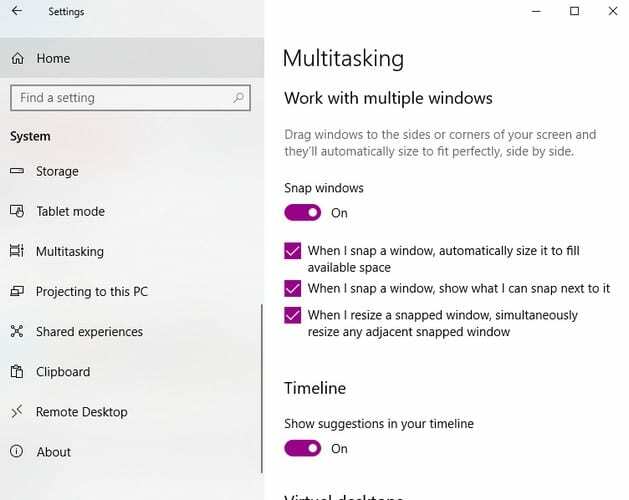
- إعدادات
- نظام
- تعدد المهام
بعد تمكين الميزة ، افتح أربع نوافذ أو نحو ذلك. قم بسحب إحدى تلك النوافذ وإفلاتها في الزاوية. بمجرد أن يصبح في مكانه ، يمكنك استخدام مفاتيح Windows والأسهم (بدون ترك Windows key) للقيام بأشياء مثل جعل النافذة تشغل جانبًا كاملاً من الشاشة أو نقلها إلى مكان مختلف المناطق.
كرر هذه الخطوات للنافذة الثانية ، ونتيجة لذلك ، يتم تشغيل ميزة Corner Snap. بعد ذلك ، ستظهر إمكانية الاحتواء في النافذة المتبقية.
كيفية فتح نافذتين جنبًا إلى جنب
عند تشغيل جهاز الكمبيوتر الخاص بك ، يتم فتح نافذة واحدة تلقائيًا. لتقليل حجم النافذة ، انقر فوق المربع الموجود أعلى يمين النافذة.
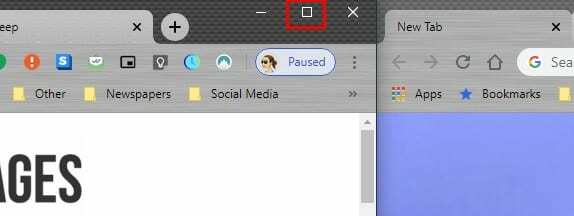
ضع النافذة على جانبي الشاشة. الآن ، ضع المؤشر على زاوية النافذة وانقر فوقه ثم اسحبه لضبط الحجم. بمجرد تعيين نافذة واحدة ، انقر على النقاط الثلاث بالقرب من أعلى اليمين ، واختر خيار فتح نافذة جديدة.
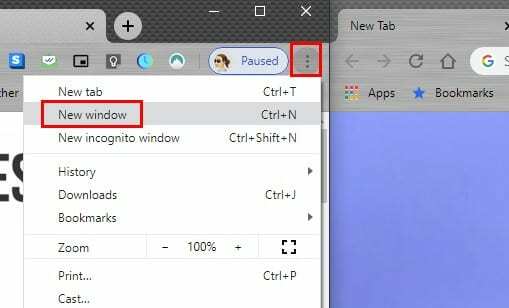
عندما تظهر النافذة الجديدة ، اتبع نفس تعليمات الضبط التي اتبعتها في النافذة الأولى. من خلال وضع المؤشر على زاوية النافذة ، ستلاحظ كيف سيتغير المؤشر إلى سهم ذي وجهين. عندما يحدث ذلك ، انقر وبدون ترك النافذة واسحبها إلى الحجم الذي تريده.
لإضافة نافذة ثالثة ، انقر فوق النافذة التي تريد تصغير حجمها واضغط على مفتاح Windows وأعلى. إذا كانت لديك أي نوافذ مفتوحة ، فستتمكن من رؤيتها في المساحة الفارغة المتبقية.
النافذة التي تم تحديدها سيكون لها إطار أبيض حولها. لاختيار ذلك ، اضغط على مفتاح الإدخال. إذا كنت تريد تحديد آخر ، فاستخدم مفاتيح الأسهم للتنقل بينها.
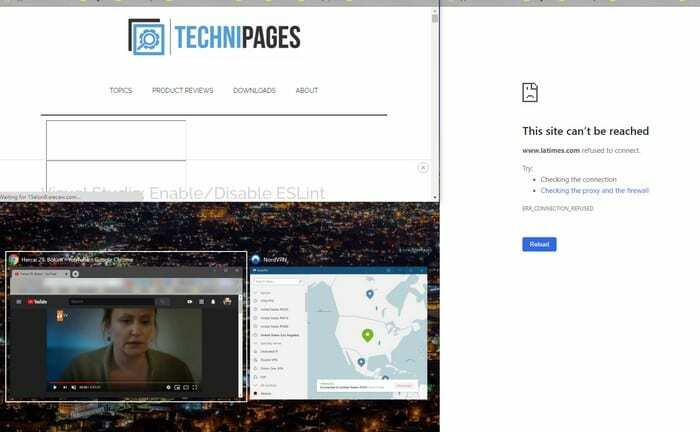
الطريقة اليدوية لتقسيم شاشة Windows
إذا كنت لا ترغب في استخدام ميزة Snap ، فيمكنك دائمًا فتح عدد النوافذ التي تحتاجها ووضعها في الزوايا الخاصة بها. من خلال وضع المؤشر على حافة النافذة ، سيتحول المؤشر إلى سهم على الوجهين يساعدك على ضبط الحجم.
استنتاج
يمكن أن يؤدي فتح أكثر من نافذة واحدة إلى تسهيل الأمور كثيرًا. خاصة إذا كان ما تفعله متعلقًا بالعمل ، فمن خلال فتح بعض النوافذ ، يمكنك بسهولة مقارنة الأشياء. كم عدد النوافذ التي عادة ما تفتحها؟ اسمحوا لي أن نعرف في التعليقات أدناه.